|
Goddess of hearts

|
Traduit en
 par
Stella
par
Stella

Traduit en
 par
Byllina
par
Byllina

Ce tutoriel est une création personnelle, réalisée avec
PSP 12.
Toute ressemblance n'est que pure coïncidence.
Il est strictement interdit de reproduire ou de
distribuer ce tutoriel sans ma permission écrite.
Vous
aurez besoin du matériel suivant pour faire ce tutoriel
Filtres
Xero
Simple
Pour télécharger
ce filtres, cliquez
ici
Installer les filtres dans le répertoire Plugins de
votre choix
Matériel
* Tubes –
Tubes
de décoration - Masque - Fichier
animé
Placer le matériel dans les répertoires de votre choix.
La plupart des éléments décoratifs utilisés proviennent
du kit « Love Actually »
qui est une des magnifiques créations de Megan (Flergs
Studio)
Et d’Amanda
Kay
Le tube de la doodle a été créé par Fiona (Fee), qui
partage
ses créations sur le groupe
Scrappydays
Le tube SE_SpecialLove_Accent_3 est une création de
Melissa
Melissa échange ses kits sur son blog
Sentimental Style
Le tube « Goddess_Virke.Pspimage » est une création
personnelle,
faite à partir d’une image du Club "Super Plaatjes van
Kriekske".
Merci à vous tous pour votre magnifique travail.
** Les calques de certains tubes sont invisibles afin de
réduire le poids du fichier Matériel.
Les rendre visible (enlever le
X rouge) à l'ouverture du
tube.
**
Il est strictement interdit d'enlever la signature, de renommer
les tubes ou de redistribuer
les tubes sans
l'autorisation écritedes créateurs de ces tubes.
Merci de respecter leurs conditions d'utilisations.
Télécharger le matériel ici :

Préparation.
Comme il y a beaucoup de tubes, je ne vous conseille pas
de tous les ouvrir.
Faites une copie du tube lorsque demandé et le fermer
tout de suite.
Palette Styles et Textures
Choisir une couleur pâle pour le Premier plan
J'ai choisi la couleur # 713301
et la couleur Blanc (# ffffff) pour l'Arrière Plan.
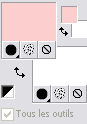
Sauvegardez souvent !
Vous êtes prêts ? Alors allons-y !
|
Pour vous guider pendant la création de ce tag,
cliquer sur cette flèche avec le bouton gauche de la souris
et déplacer pour marquer votre ligne
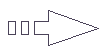 |
Étape 1
Ouvrir une nouvelle image 600 x 600, fond blanc.
Effets – Modules Externes – Xero – Tekstya
Configuration par défaut
(Assurez vous de voir apparaître les couleurs choisies
en Premier Plan
et Arrière Plan dans la fenêtre de ce filtre, sinon,
cliquer sur " Reset")
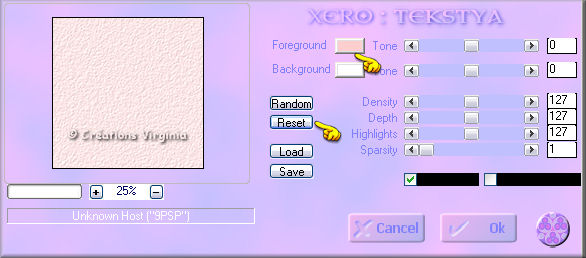
Étape 2.
Calque – Nouveau calque raster
Sélection – Sélectionner tout.
Ouvrir l’image « Kit_Love_by_Rin@bg four.jpg » (fond)
Édition – Copier.
Retourner à votre tag.
Édition – Coller dans la sélection
Sélection – Désélectionner tout.
Note
Si vous utilisez des couleurs différentes, utilisez le
:
Réglage - Teinte et saturation - Coloriser
en utilisant les données de votre choix de couleur, mais
plus foncée.
Étape 3.
Ouvrir le fichier « Mask layer.PspImage » (masque) et le
minimiser
Retourner à votre tag.
Calques – Nouveau calque de masque – A partir d’une
image.
Repérer le masque " Mask layer. PspImage ".
Luminance d'origine coché
Inverser les données du masque
coché.
Calques – Fusionner – Fusionner le groupe.
Réglage – Netteté – Netteté
Effets – Effets 3D – Ombre de portée
0 ~ 1 ~ 60 ~ 2.00, couleur Blanche
Calques – Fusionner – Fusionner les calques visibles.
Vous devriez avoir ceci :
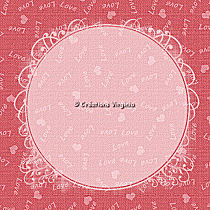
Effets – Effets de textures –
Textile
1 – 7 – 3
Couleur du tissage = Blanche
Couleur des interstices = Blanche
Remplir les interstices : coché
Étape 4
Aller au tube « Flergs_Love_Actually_Flowers.PNG »
(fleurs)
Redimensionner à 340 Pixels de Haut.
Édition – Copier.
Retourner à votre tag.
Édition – Coller comme nouveau calque
Bien placer, comme ceci :

Effets – Effets 3D – Ombre de portée
0 ~ 1 ~ 40 ~ 20.00, couleur Noire
Étape 5
Aller au tube «AFee-With_Love_doodle_pink.pspimage » (doodle)
Avec la pipette, prélever une couleur foncée d’une des
fleurs,
Noter les valeurs de Teinte et de Saturation.
(Ceci permet de coloriser la doodle en harmonie avec le
tag.)
Si vous souhaitez obtenir les mêmes teintes que moi,
j’ai choisi la couleur #8f3841
(Teinte = 251 – Saturation = 111)
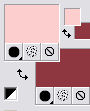
Réglage – Teinte et Saturation – Coloriser
Entrer les valeurs indiquées aux endroits appropriés.
Édition – Copier.
Retourner à votre tag.
Édition – Coller comme nouveau calque
Bien placer, comme ceci :
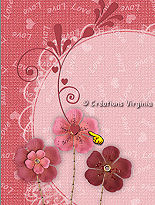
Effets – Effets 3D – Ombre de portée
0 ~ 1 ~ 30 ~ 5.00, couleur Noire
Calques – Agencer- Déplacer vers le bas.
Étape 6
Rendre actif le calque du haut de la pile.
Allez au tube " crisscrossstitch_mizmelscrap.tub"
Réglage – Teinte et Saturation – Coloriser :
Teinte = 23 – Saturation = 108
Édition – Copier.
Retourner à votre tag.
Édition – Coller comme nouveau calque
Placer dans le bas du cercle du masque
(Voir Résultat Final)
Étape 7
Allez au tube " Doodle_NM01.pspimage" (2ème doodle)
Redimensionner à 40%.
Réglage –
Luminosité et Contraste
–
Clarifier
Intensité :
5
Refaire cet effet encore 2 autres fois.
Édition – Copier.
Retourner à votre tag.
Édition – Coller comme nouveau calque
Bien placer, en bas du tag

Si tout est à votre goût et vous convient,
Calques – Fusionner – Fusionner les calques visibles.
Étape 8
Aller au tube " Flergs_Love_Actually_Love_1.png" (Love
you)
Redimensionner à 60%.
Réglage –
Luminosité et Contraste
–
Luminosité et contraste
Luminosité =
- 40
- Contraste = 0.
Note
Pour coloriser seulement les lettres rouges,
sélectionnez à l'aide de l'outil Sélection - Lasso
Réglage – Teinte et Saturation – Coloriser :
Valeurs de votre choix
Édition – Copier.
Retourner à votre tag.
Édition – Coller comme nouveau calque
Image – Rotation – Rotation libre
Gauche : coché – Libre : coché = 30
(Ne rien cocher au bas de la fenêtre)
Réglage – Netteté – Netteté
Bien placer, en haut, sous la doodle, comme ceci :

Étape 9
Aller au tube «goddess_virke.pspimage » (femme)
Redimensionner à 95%.
Édition – Copier.
Retourner à votre tag.
Édition – Coller comme nouveau calque
Bien placer, à droite :
(Voir Résultat Final)
Effets – Effets 3D – Ombre de portée
2 ~ 3 ~ 60 ~ 30, couleur Noire
Étape 10
Aller au tube " SE_SpecialLove_Accent_3.pspimage" (cœur)
Édition – Copier.
Retourner à votre tag.
Édition – Coller comme nouveau calque
Bien placer au centre
(Voir Résultat final)
Palette des calques
Déplacer ce calque juste au dessus du calque du fond
(Fusionné)
Étape 11
Rendre actif le
calque du haut de la pile.
Aller au tube " AKay-VDay-Gem2.png " (bouton)
Redimensionner à 55 %.
(Réglage – Netteté – Netteté)
Édition – Copier.
Retourner à votre tag.
Édition – Coller comme nouveau calque
Bien placer, sur l’attache du mot « love You », comme
une épingle.
(Voir Résultat final)
Effets – Effets 3D – Ombre de portée
1 ~ 1 ~ 40 ~ 20, couleur Noire
Calques – Dupliquer
Redimensionner à 80%.
Redimensionner tous les calques décoché.
Bien placer, sur la doodle du bas
(Voir l'image des fleurs ci-dessus).
Si tout est en place et vous convient,
Calques – Fusionner – Calques visibles.
Étape 12
Aller au tube "diamond.pspimage "
Édition – Copier.
Retourner à votre tag.
Édition – Coller comme nouveau calque
Bien placer, au centre de la plus grosse fleur.
(Voir Résultat final)
Effets – Effets 3D – Ombre de portée
0 ~ 0 ~ 70 ~ 10, couleur Noire
Calques –
Dupliquer
Placer sur la 2ème grosse fleur.
(Voir résultat Final)
Calques –
Dupliquer
Redimensionner à 80%.
Placer sur la plus petite des 3 fleurs.
(Voir résultat Final)
Étape 13
Ajouter votre signature.
Si tout est en place et à votre goût :
Calques – Fusionner – Tous aplatir
Étape 14.
Palette Styles et textures
Mettre en Premier plan la couleur claire du début (#fccece)
Et une couleur foncée en Arrière Plan.
Image - Ajouter des bordures - Symétrique coché
Taille à 1 pixel = Couleur de Premier plan
Taille à 2 pixels = Couleur d’Arrière Plan
Taille à 1 pixel = Couleur de Premier plan
Étape 15.
Image - Ajouter des bordures - Symétrique coché
Taille à 20 pixels = Couleur d’Arrière Plan
Sélectionner la bordure
Effets - Modules externes - Xero - Tekstya
Cliquez une fois sur Reset pour que vos nouvelles
couleurs
soient prises en charge par le filtre
Cliquez sur Ok
Réglage - Netteté - Davantage de netteté
Sélections -
Inverser
Effets - Effets 3D - Ombre de portée
3 ~ 1 ~ 85 ~ 25 / couleur Noire
Sélections - Désélectionner tout
Étape 16.
Image - Ajouter des bordures - Symétrique coché
Taille à 1 pixel = Couleur de Premier plan
Étape 17.
Aller au tube AKay-VDay-Gem2
Redimensionner à 40%
Édition - Copier
Retourner à votre tag
Édition - Coller comme nouveau calque
Placer dans le coin supérieur gauche du tag
(Voir Résultat final)
Effets - modules Externes - Simple - Top Left mirror
Effets - Effets 3D - Ombre de portée
3 ~ 3 ~ 85 ~ 25, couleur Noire
Vous devriez avoir ceci :

Calques - Fusionner - Fusionner les calques visibles
Voilà ! Votre tag est terminé.
Si vous ne souhaitez pas l’animer, il ne vous reste plus
qu'à le redimensionner
si nécessaire et à l'enregistrer en format JPG,
compression à 25
Si vous souhaitez l’animer, on continue !
Étape 18
Dans PSP,
Redimensionner votre tag à 540 pixels.
Édition – Copier.
Ouvrir le logiciel Jasc Animation Shop (AS).
Édition – Coller comme nouvelle animation.
Étape 19
Dans Animation Shop
Ouvrir l’ animation " coeur_recolore.gif "
Note
L’image d’origine (cœur.gif) est incluse dans le fichier
matériel.
Elle n’a que 2 images. Il nous en faut 3.
Rendre active la 1ère image – Edition – Copier ;
Cliquer sur la 2ème image ; Édition – Coller après
l’image active.
Votre cœur a maintenant 3 images !
Vous pouvez aussi coloriser cette animation pour
l’adapter à vos teintes,
vous devez alors sélectionner tous les cadres et
l'exporter dans PSP
ou la copier si l'exportation ne fonctionnait pas.
Coloriser successivement chacun des 3 calques
avec la fonction Réglage - Teinte et saturation)
L’animation « cœur_recolore.gif » a 3 images.
Votre tag doit également avoir 3 images
Retourner à votre tag, (toujours dans Animation Shop).
Édition – Copier.
Edition - Coller après l'image active
(Votre tag a maintenant 2 images).
Édition - Coller encore 1 fois votre tag après l'image
active
Votre tag a maintenant 3 images
Édition - Sélectionner tout
Édition - Propager le collage
Étape 20
Aller à votre animation « cœur_recolore.gif »
Édition - Sélectionner tout
Édition – Copier
Retourner à votre tag.
Vous assurer de bien voir sur votre plan de travail
l'image 1.
Zoomer votre tag si nécessaire pour vous aider à placer
le coeur
Édition – Coller dans l'image sélectionnée
L'animation semble pendre au bout du curseur de la
souris.
Cliquer dans le cadre à l'endroit où vous désirez poser
l'animation.
Si cela ne vous plaît pas, vous pouvez annuler votre
action en utilisant
Édition - Annuler
J’ai collé le petit cœur 3 fois dans le tag.
(Voir Résultat Final)
Voilà ! Votre tag est terminé.
Il ne vous reste plus qu'à l'enregistrer en format GIF,
octrée optimisé.
Si votre tag est trop lourd, vous pouvez le
redimensionner dans Animation Shop :
Animation – Redimensionner
Indiquer le pourcentage ou la taille en pixels souhaité
Type de redimensionnement : Ré échantillonnage bicubique.
Voilà ! Votre tag est terminé.
Il ne vous reste plus qu'à l'enregistrer en format JPG.
J'espère que vous avez aimé ce tutoriel, merci de
l'avoir fait !
Autre résultat
Ce résultat est de Sylvie, qui a eu la gentillesse de
tester ma création.
Merci Sylvie. :)


Retour à mon menu Tutoriels
Retour à mon menu principal

Pour
m'écrire, cliquez sur ce logo
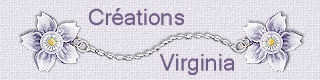
© Créations
Virginia
Tous droits réservés
17-02-2008
|